一字和十字螺丝在修笔记本时怎么选?分别适用于哪些情况?
42
2025-03-31
在使用苹果笔记本的过程中,调整输入法是一个十分常见的需求,无论是为了提高工作效率还是个人使用习惯的改变。本文将向您详细介绍如何在MacBook上调整和管理输入法,助您在使用过程中更加得心应手。
在开始前,我们首先需要明确,苹果笔记本的输入法主要指的是系统中的键盘布局和输入选项。MacOS系统内置了多种语言的输入法,用户可以通过简单的设置来切换不同的输入方式。对于初学者来说,这些设置可能显得有点复杂,但别担心,本文将为您提供详细的步骤和解释。
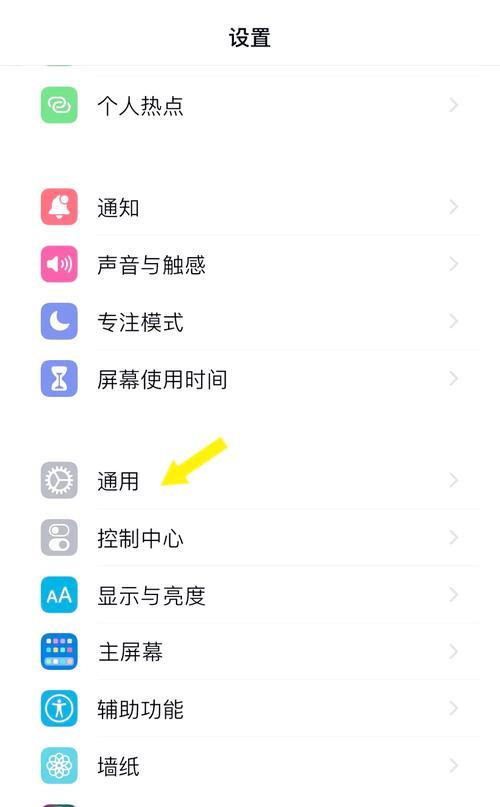
进入系统偏好设置
第一步,我们需要打开MacBook的系统偏好设置。通常情况下,您可以在屏幕左上角的苹果菜单中找到“系统偏好设置”。
打开键盘偏好设置
点击“键盘”,然后选择顶部的“输入源”标签页。在这里,您可以找到所有已安装的输入法列表,以及管理输入法的选项。
添加或删除输入法
如果您需要添加新的输入法,可以点击左下角的“+”按钮,在弹出的语言列表中选择想要添加的输入法。如果需要删除不再使用的输入法,只需在输入法列表中选中它,然后点击“-”按钮即可。
调整输入法顺序
在列表中,您可以直接拖动输入法的名称来调整它们的使用顺序。输入法的顺序将决定您在切换输入源时的顺序。

设置快捷键
在输入源偏好设置中,您还可以设置切换输入法的快捷键。点击“切换输入法”右侧的“选项”按钮,然后选择“用键盘快捷键切换”来设置您喜欢的快捷键组合。
使用快捷键切换输入法
一旦设置了快捷键,您就可以使用快捷键在不同的输入法之间快速切换。这对于需要频繁切换语言的用户来说尤其方便。

启用Siri
苹果笔记本用户可以启用Siri来实现语音输入。通过“系统偏好设置”->“Siri”,您可以开启Siri,并设置快捷键来快速启动Siri。
使用语音输入法
在文档或文本框中,按下您设置的语音输入快捷键,系统将切换到语音输入模式。您可以直接说出想要输入的文字,系统会将其转换成文本。
输入法图标不显示怎么办?
如果您在菜单栏中看不到输入法图标,可以尝试在输入源偏好设置中重新选择“显示输入菜单在菜单栏”。
输入法切换不灵敏怎么办?
若切换输入法时出现卡顿或不灵敏,可以尝试重启MacBook,或在“系统偏好设置”->“键盘”中检查键盘设置是否有问题。
如何恢复默认输入法设置?
如果需要恢复默认的输入法设置,可以在“输入源”偏好设置中移除所有自定义的输入法,然后系统会自动恢复到出厂设置。
以上是关于在苹果笔记本上调整输入法的详细方法和一些常见问题的解答。掌握了这些技巧,相信您在使用MacBook时,对输入法的设置会更加得心应手。无论是通过图形界面进行调整,还是使用快捷键快速切换,甚至是借助Siri的语音输入功能,都能够极大提升您的工作效率。希望本文能帮助您更好地享受苹果笔记本带来的便捷体验。
版权声明:本文内容由互联网用户自发贡献,该文观点仅代表作者本人。本站仅提供信息存储空间服务,不拥有所有权,不承担相关法律责任。如发现本站有涉嫌抄袭侵权/违法违规的内容, 请发送邮件至 3561739510@qq.com 举报,一经查实,本站将立刻删除。